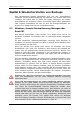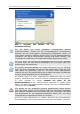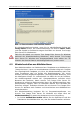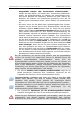Operation Manual
Table Of Contents
- Kapitel 1. Einführung
- Kapitel 2. Technologien von Acronis
- Kapitel 3. Erste Schritte
- Kapitel 4. Acronis True Image Echo Server für Windows
- Kapitel 5. Backup
- 5.1 Backup von Dateien und Verzeichnissen (File-Backup)
- 5.2 Backup von Festplatten und Partitionen (Disk-Imaging)
- 5.3 Einstellung von Backup-Optionen
- Kapitel 6. Wiederherstellen von Backups
- Kapitel 7. Tasks planen
- Kapitel 8. Acronis Secure Zone
- Kapitel 9. Bootfähige Notfallmedien
- Kapitel 10. Operationen mit Archiven
- Kapitel 11. Andere Operationen
- Kapitel 12. Virtuelle Umgebungen
- Kapitel 13. Migrationstools
- Kapitel 14. Kommandozeile und Scripting
- 14.1 Im Kommandozeilen-Modus arbeiten
- 1. Abbild von Festplatten oder Partitionen erstellen
- 2. Wiederherstellen von Festplatten und Partitionen
- 3. Datei-Backup
- 4. Wiederherstellung von Dateien
- 6. Image in virtuelle Festplatte konvertieren
- 7. List
- 8. Acronis Secure Zone: Verwalten von Backups anhand der Archivnummern
- 9. Acronis Secure Zone: Verwalten von Backups anhand der Dateinamen
- 10. Acronis Secure Zone: Backups löschen
- Klonen von Festplatten
- 1. Abbild von Festplatten oder Partitionen erstellen
- 14.2 Scripting
- 14.1 Im Kommandozeilen-Modus arbeiten
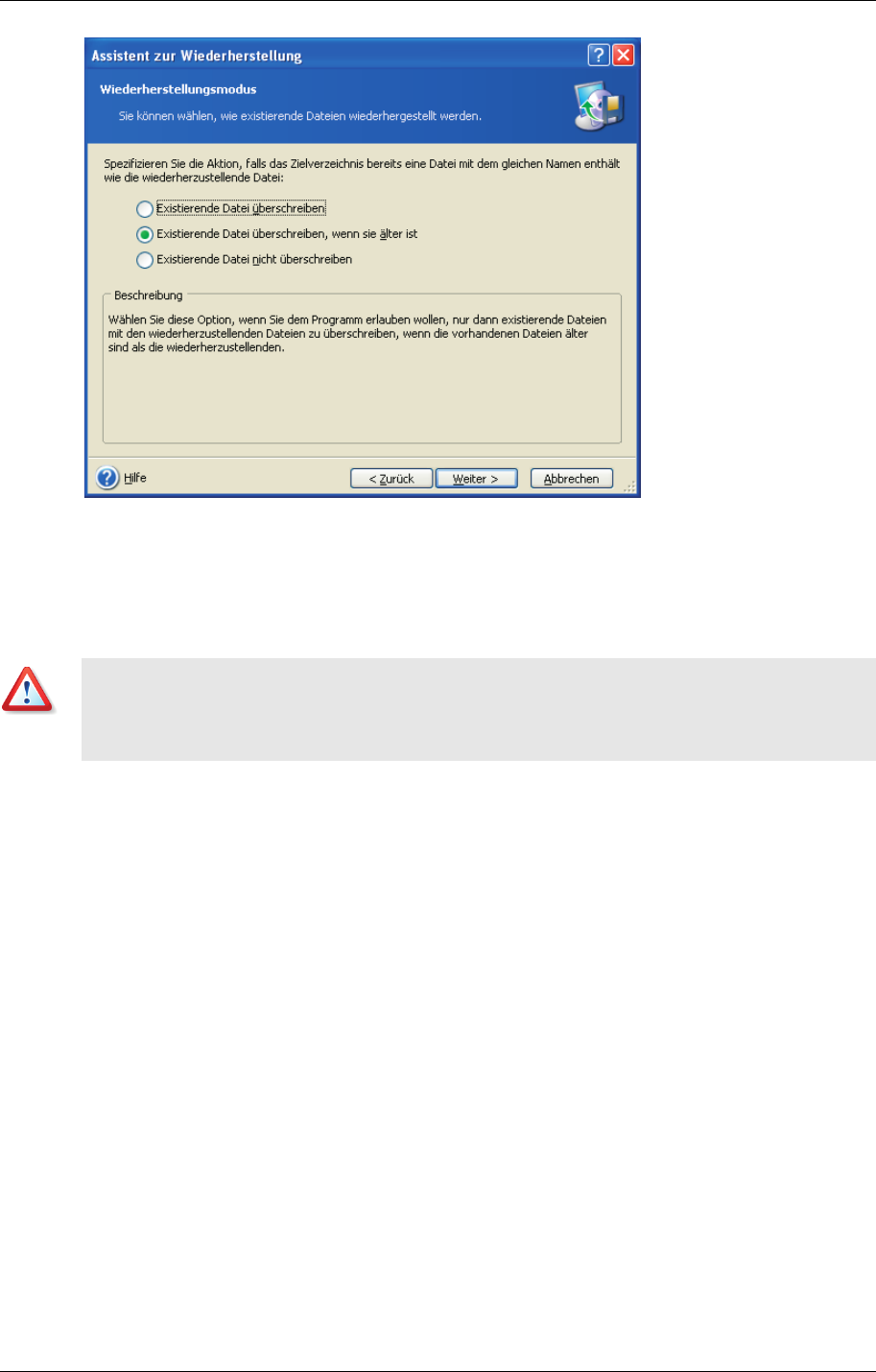
Benutzerhandbuch Acronis True Image Echo Server für Windows Wiederherstellen von Backups
Copyright © Acronis, 2000-2007 57
Die Wiederherstellung beginnt, wenn Sie im abschließenden Schritt auf
Fertig stellen klicken. Die Fortschrittsanzeige im Bereich Aktive Tasks
und das Symbol im Infobereich zeigen die Arbeit von Acronis True Image
Echo Server für Windows an.
Falls Sie die Arbeit von Acronis True Image Echo Server für Windows
während der Wiederherstellung abbrechen, stellt Acronis True Image
Echo Server für Windows den Ausgangszustand nicht wieder her. Es
könnten also bereits Dateien wiederhergestellt sein, andere nicht.
6.3 Wiederherstellen aus Abbildarchiven
Das Wiederherstellen von Partitionen bzw. Festplatten aus Abbildarchiven
(Image-Archiven) kann aus verschiedensten Gründen nötig sein. Defekte
der ursprünglichen Festplatte, ein Virus, die Wiederherstellung nach Test
eines Programms oder ein Defekt des Betriebssystems, z.B. durch
Arbeiten mit dem Registrierungseditor (verkonfiguriertes Windows), sind
die häufigsten Gründe. Zu unterscheiden ist dabei die Art der Partition,
die wiederhergestellt werden soll. Systempartitionen erfordern einen
Neustart des Rechners, damit Acronis True Image Echo Server für
Windows im exklusiven Modus arbeiten kann. Die Wiederherstellung einer
Datenpartition dagegen kann im laufenden Betrieb ohne Neustart des
Rechners erfolgen. Außerdem könnten Sie mit Acronis True Image Echo
Server für Windows auch Dateien und Verzeichnisse aus Abbildarchiven
wiederherstellen.
Die Wiederherstellung beginnen Sie im Programmhauptfenster von
Acronis True Image Echo Server für Windows mit einem Klick auf
Wiederherstellung. Es startet der Assistent mit einer Begrüßung.
• Im Schritt Auswahl des Archivs wählen Sie den Speicherort und den
Dateinamen des Abbildarchivs aus, das Sie wiederherstellen möchten.
Abb. 8: Überschreiben von Dateien steuern